¿Cómo ver la clave de recuperación de BitLocker en Windows 10?

El BitLocker de Microsoft siempre te exige que crees una clave de recuperación en tu Windows 10, esto lo hace cuando la configuras. También BitLocker puede guardar esa clave en cualquier parte. El caso es que si tu unidad BitLocker no hace el proceso de desbloqueado de manera normal, solo podrás acceder con la clave de recuperación. Aquí te diremos todas esas opciones de guardar tu clave de recuperación de BitLocker y cómo poder verla cuando la necesites.
¿Dónde se guarda por defecto la clave de recuperación de BitLocker?
En el momento que decides activar la protección, BitLocker gestiona el guardado de tu clave de una forma muy segura a través de una copia de seguridad. Este guardado de esa copia de seguridad puede hacerlo en diferentes opciones, las cuales necesitas conocer para el momento en que debas utilizar tu clave.
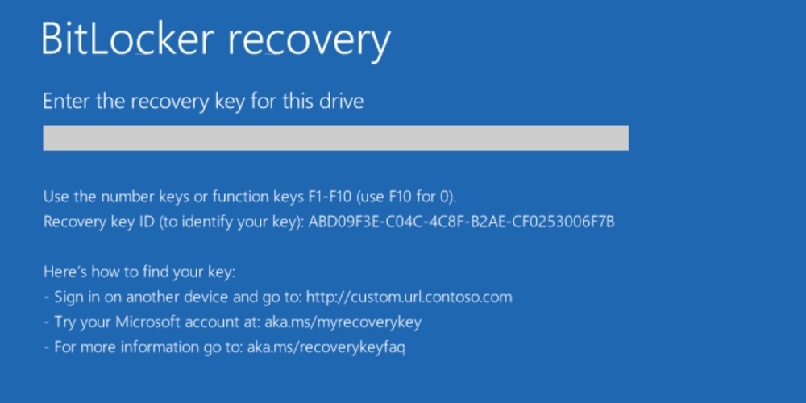
Entre esas diversas maneras, que guarda por defecto la clave de recuperación de BitLocker, son: en tu cuenta Microsoft, en una copia impresa, en una unidad flash USB, en una Azure Active Directory cuenta o ha sido retenido por el administrador del sistema. Todo va a depender de cómo la hayas guardado en el momento en que se generó.
En tu cuenta de Microsoft
Deberás iniciar sesión en tu cuenta Microsoft en un dispositivo distinto al tuyo para poder encontrar exitosamente tu clave de recuperación de BitLocker. Si posees o tienes acceso a un equipo moderno el cual admita cifrado automático, es posible que esa clave la consigas en tu cuenta de Microsoft.
Otra opción es visitar la página de OneDrive y así conocer sus grandes ventajas , entre las que destacan la clave de recuperación, accede a ella iniciando sesión con la cuenta de Microsoft con la cual cargó su clave de recuperación. En caso de no ver la clave, lo mejor es intentar iniciar sesión con otra cuenta de Microsoft con la cual tengamos probabilidad de haber usado.
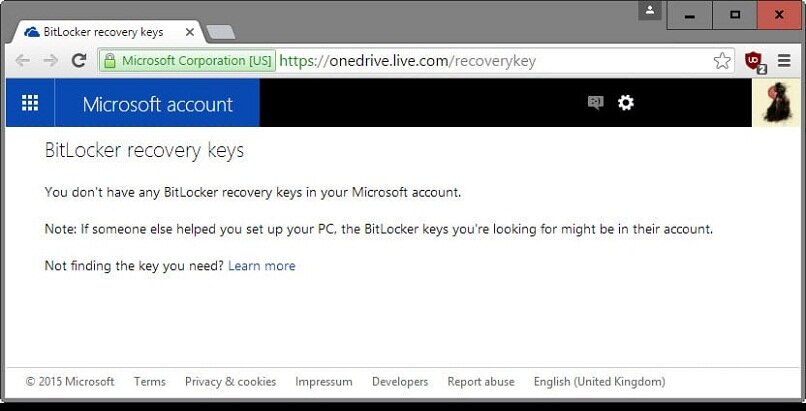
Con una unidad flash USB
Es posible también que tenga una unidad flash USB con cifrado BitLocker y que no haga el proceso de desbloqueo de forma normal, o probablemente tengas una unidad cifrada con BitLocker de otro equipo de computación que hayas conectado a un actual equipo.
Para lograr ver la clave, deberás conectar la unidad flash USB a tu computador, abrir el Panel de control e ir a 'Sistema y seguridad', exactamente en 'Cifrado de unidad Bitlocker'. Es bueno que sepas que eso solo podrás hacerlo en las ediciones profesionales de Windows, ya que son las únicas que te permiten accesar al software BitLocker.
Una vez habiendo accesado, buscas la unidad en la ventana que abre BitLocker y das clic en 'Desbloquear unidad', que se encuentra justo al lado de esa unidad. En caso de que hayas guardado la clave como un archivo de texto, lo mejor es que utilices un equipo distinto al tuyo para leer ese archivo de texto.
En una copia impresa
Lo más fácil y sencillo sería que estuviera al alcance la opción de la clave de recuperación de BitLocker, se haya impreso en el momento en que se activa dicho software, pues es una opción que suele suceder. De haber sido así, te corresponderá ubicar la hoja impresa en tu carpeta de documentos importantes que se relacionan con tu computador.
En dicho caso, solo tienes que escribir tu clave de recuperación, que la tienes impresa, cuando te la soliciten, así podrás dar solución a tu problema sin que se deban gestionar otras vías u otros métodos más tediosos.
¿Qué hacer si no tienes una clave BitLocker?
Cuando no tenemos una clave BitLocker, se hace necesario solicitar una, para ello se debe reiniciar el ordenador y pulsar la tecla Escape, todo esto en la pantalla de inicio de sesión de BitLocker. Se busca la ID asignada a la clave de recuperación para poder suministrar esa información al administrador una vez se ponga en contacto con él.
No obstante, debes estar claro que BitLocker siempre estará si ha sido activado por un usuario que tenga acceso administrativo de forma completa en su equipo. Es decir, cualquier persona u organización que administre su dispositivo podrá activar BitLocker, ya sea mientras lo instala o cuando lo configura, ya que no se ejecuta automáticamente.
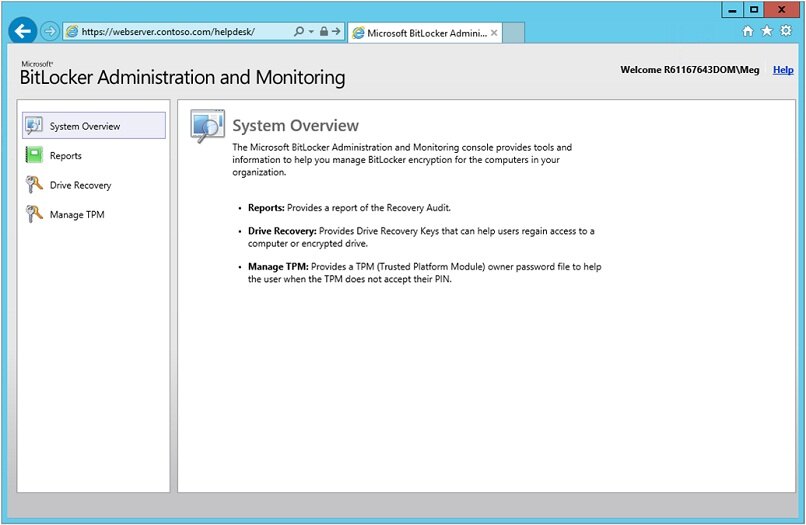
Procedimiento para solicitar una
Realmente el proceso para obtener una clave BitLocker es el mismo que se realiza en el momento que ni recuerdas la clave de acceso o que no sabes dónde ubicarla. Pues como ya se explicó, la instalación de BitLocker y la obtención de una clave siempre la realiza un usuario a cargo del dispositivo.
Por lo tanto, ya sabiendo que BitLocker guarda una copia de seguridad de la clave de recuperación, queda buscarla en las opciones que ya conocemos se guarda ese respaldo. En este caso, en la cuenta de Microsoft, en la unidad flash USB, en una Azure Active Directory cuenta, retenido por el administrador del sistema o en una copia impresa.
Así pues que debemos buscar en esas opciones posibles y descubrir en cuál se guardó esa copia de seguridad, y a través de ella recuperar la clave y poder proporcionarla al administrador para reactivarla y continuar disfrutando de los beneficios y ventajas que este software nos ofrece.